1. Visão geral
Este laboratório se concentra no uso do Gemini Code Assist, um agente com tecnologia de IA no Google Cloud. Você vai aprender a usar o Gemini Code Assist para tarefas comuns de desenvolvedores, incluindo entender bases de código atuais, gerar documentação e testes de unidade, refatorar componentes de interface e back-end de um aplicativo Web Python.
O que você vai aprender
Neste laboratório, você vai aprender a:
- Como usar o Gemini Code Assist para tarefas comuns de desenvolvimento.
Pré-requisitos
- Para fazer este laboratório, é preciso saber usar o console do Cloud e ambientes shell.
2. Configuração e requisitos
Configuração do projeto do Cloud
- Faça login no Console do Google Cloud e crie um novo projeto ou reutilize um existente. Crie uma conta do Gmail ou do Google Workspace, se ainda não tiver uma.

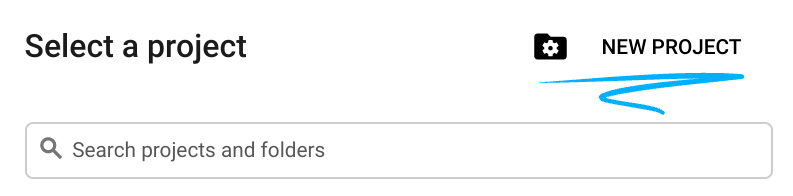
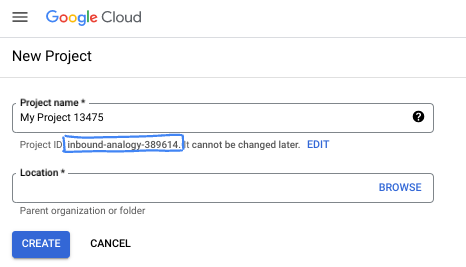
- O Nome do projeto é o nome de exibição para os participantes do projeto. É uma string de caracteres não usada pelas APIs do Google e pode ser atualizada quando você quiser.
- O ID do projeto precisa ser exclusivo em todos os projetos do Google Cloud e não pode ser mudado após a definição. O console do Cloud gera automaticamente uma string exclusiva. Em geral, não importa o que seja. Na maioria dos codelabs, é necessário fazer referência ao ID do projeto, normalmente identificado como
PROJECT_ID. Se você não gostar do ID gerado, crie outro aleatório. Se preferir, teste o seu e confira se ele está disponível. Ele não pode ser mudado após essa etapa e permanece durante o projeto. - Para sua informação, há um terceiro valor, um Número do projeto, que algumas APIs usam. Saiba mais sobre esses três valores na documentação.
- Em seguida, ative o faturamento no console do Cloud para usar os recursos/APIs do Cloud. A execução deste codelab não vai ser muito cara, se tiver algum custo. Para encerrar os recursos e evitar cobranças além deste tutorial, exclua os recursos criados ou exclua o projeto. Novos usuários do Google Cloud estão qualificados para o programa de US$ 300 de avaliação sem custos.
Configuração do ambiente
Abra o chat do Gemini.
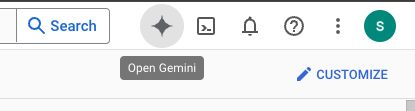
Ou digite "Perguntar ao Gemini" na barra de pesquisa.

Ative a API Gemini para Google Cloud:
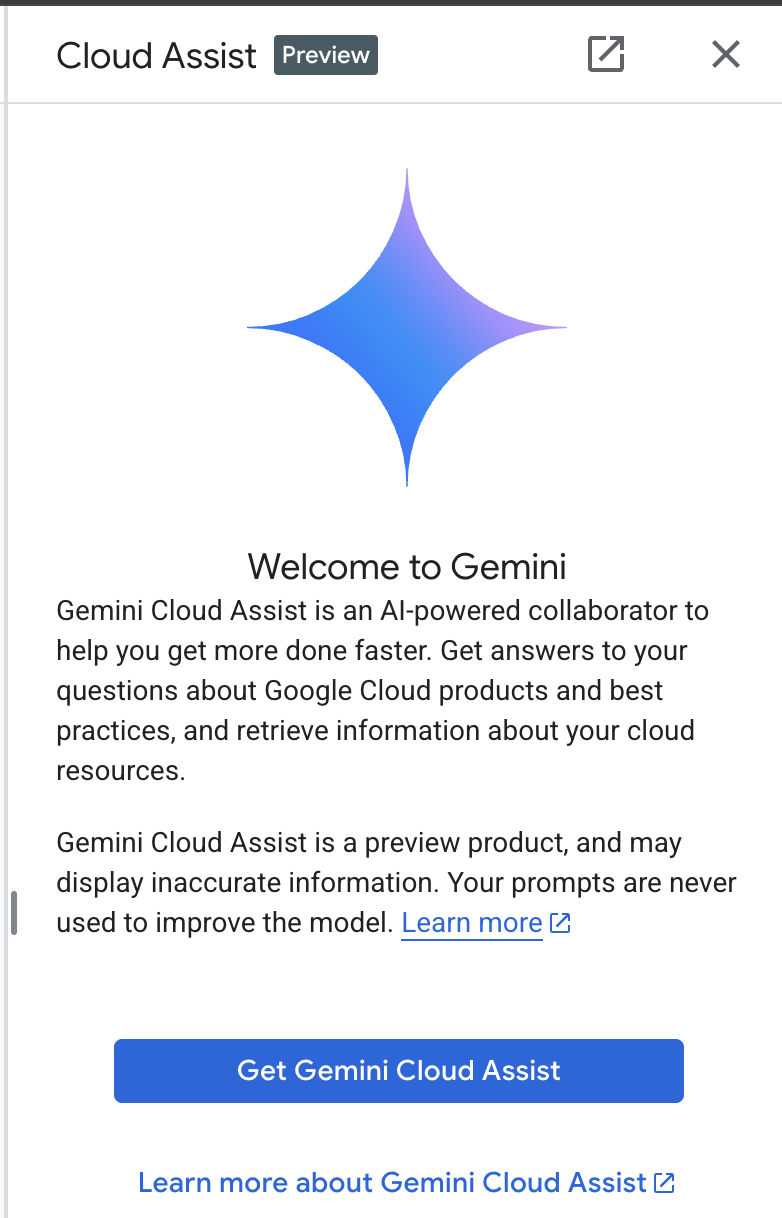
Ative a GCA na próxima tela.

Clique em Start chatting e siga uma das perguntas de exemplo ou digite seu próprio comando para testar.
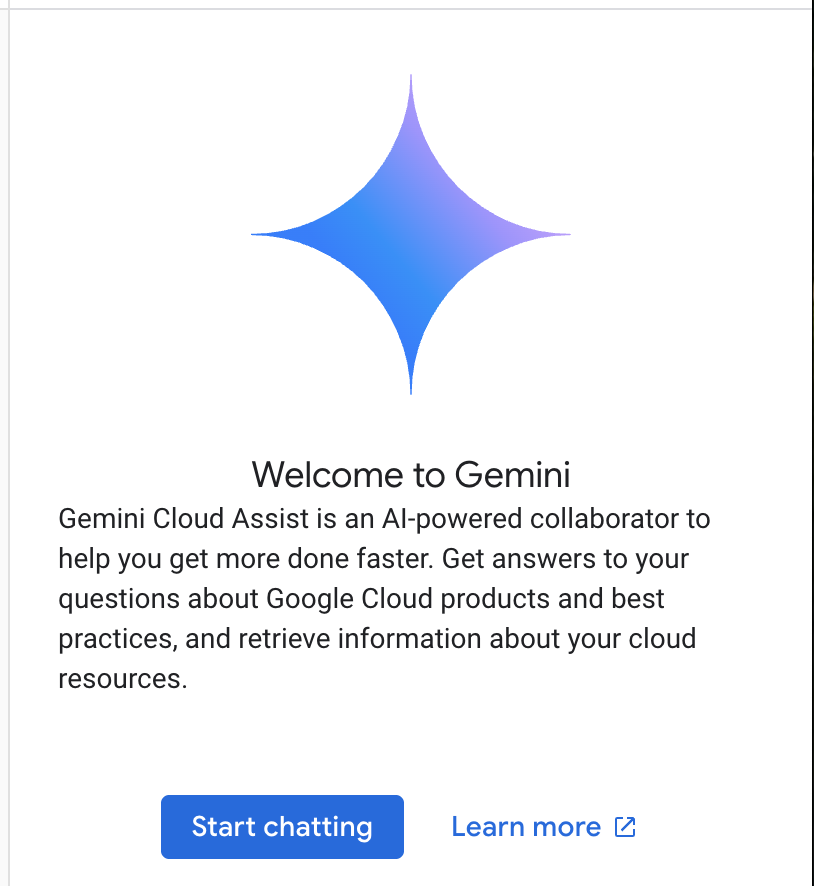
Sugestões de comandos:
- Explique o Cloud Run em cinco pontos principais.
- Você é gerente de produtos do Google Cloud Run. Explique o Cloud Run para um estudante em cinco pontos principais.
- Você é gerente de produtos do Google Cloud Run. Explique o Cloud Run para um desenvolvedor certificado do Kubernetes em cinco pontos principais curtos.
- Você é gerente de produtos do Google Cloud Run. Explique quando usar o Cloud Run em vez do GKE para um desenvolvedor sênior em cinco pontos principais curtos.
Feche a janela de chat do Gemini Cloud Assist quando terminar.
Confira o guia de comandos para saber mais sobre como escrever comandos melhores.
Como o Gemini para Google Cloud usa seus dados
Compromisso do Google com a privacidade
O Google foi um dos primeiros no setor a publicar um compromisso de privacidade de IA/ML, que descreve nossa convicção de que os clientes precisam ter o mais alto nível de segurança e controle sobre os dados armazenados na nuvem.
Dados que você envia e recebe
As perguntas que você faz ao Gemini, incluindo informações ou códigos que você envia para ele analisar ou realizar, são chamadas de comandos. As respostas ou gerações de código que você recebe do Gemini são chamadas de respostas. O Gemini não usa seus comandos nem as respostas deles como dados para treinar os modelos.
Criptografia de comandos
Quando você envia comandos ao Gemini, seus dados são criptografados em trânsito como entrada para o modelo.
Dados de programação gerados pelo Gemini
O Gemini é treinado com código próprio do Google Cloud e código selecionado de terceiros. Você é responsável pela segurança, pelos testes e pela eficácia do seu código, incluindo preenchimento automático, geração ou análise de código que o Gemini oferece.
Saiba mais sobre como o Google processa seus comandos.
3. Opções para testar comandos
Se você quiser mudar os comandos atuais, há várias opções.
O Vertex AI Studio faz parte da plataforma Vertex AI do Google Cloud e foi projetado especificamente para simplificar e acelerar o desenvolvimento e o uso de modelos de IA generativa.
O Google AI Studio é uma ferramenta baseada na Web para criar protótipos e testar a engenharia de comando e a API Gemini.
- Web app Gemini (gemini.google.com)
O web app Google Gemini (gemini.google.com) é uma ferramenta baseada na Web criada para ajudar você a conhecer e usar o poder dos modelos de IA do Gemini do Google.
- App Gemini para dispositivos móveis no Android e app Google no iOS
4. Baixar e examinar o aplicativo
Clique no ícone à direita da barra de pesquisa para ativar o Cloud Shell.

Se for preciso autorizar, clique em "Autorizar" para continuar.
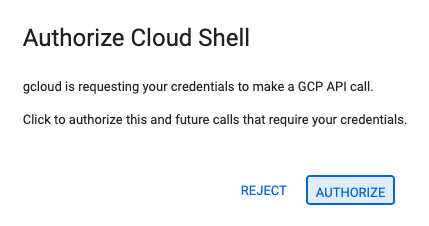
No terminal, execute os comandos abaixo para clonar o repositório Git localmente.
git clone https://github.com/gitrey/calendar-app-lab
cd calendar-app-lab
Inicie o "Editor do Cloud Shell".

Abra a pasta "calendar-app-lab".
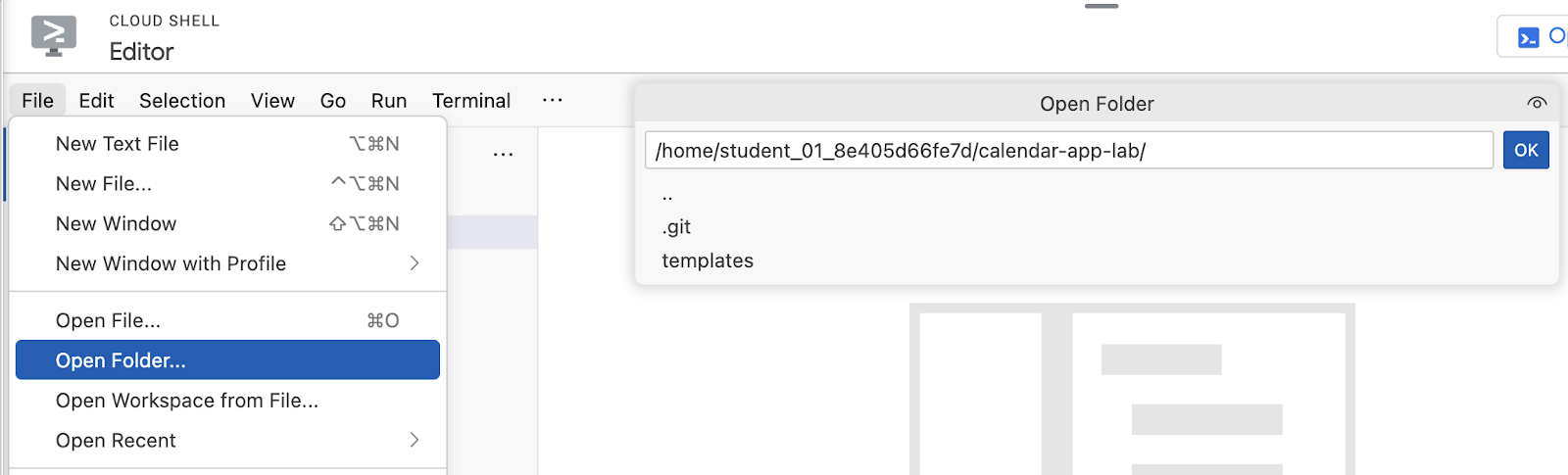
Inicie um novo terminal no editor do Cloud Shell.
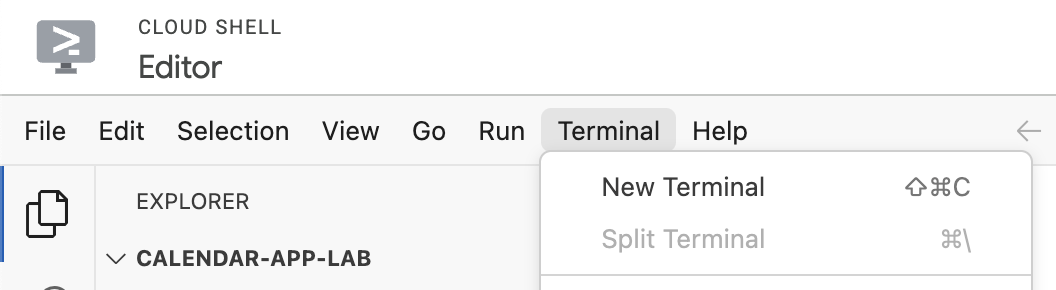
Seu ambiente precisa ser semelhante à captura de tela abaixo.
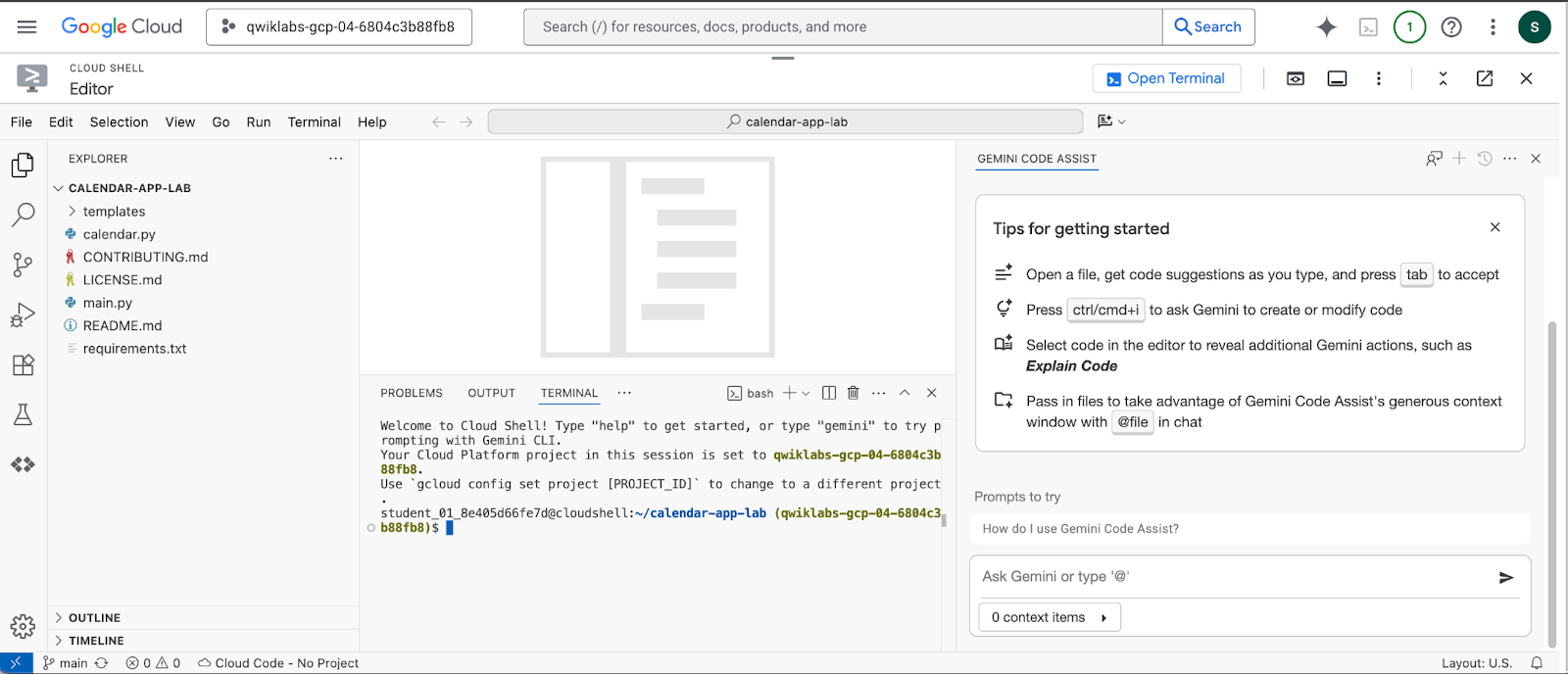
Na janela de chat do Gemini Code Assist, envie este comando:
Don't suggest any changes. Explain this codebase to me.
Exemplo de resposta:
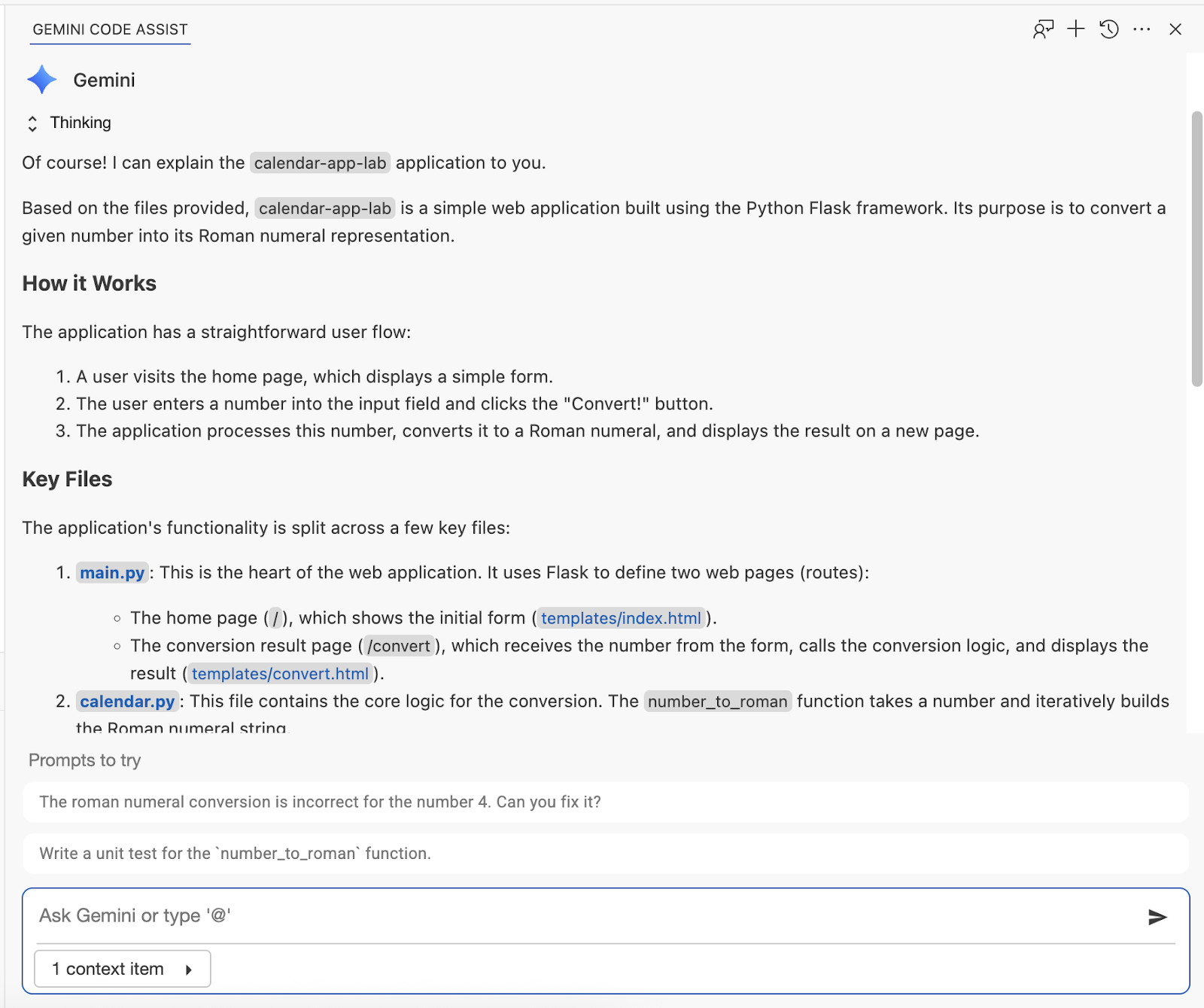
5. Iniciar o aplicativo localmente
Na janela de conversa, envie este comando:
How do I set up a virtual environment and run this app locally?
Execute os comandos sugeridos no terminal:
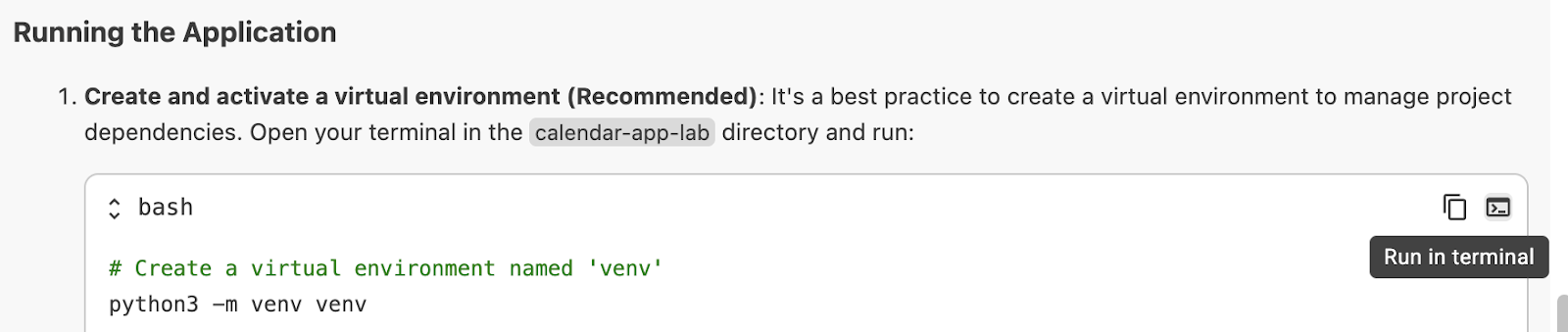
Instale as dependências:

Inicie o app:

Clique no link para visualizar o aplicativo:
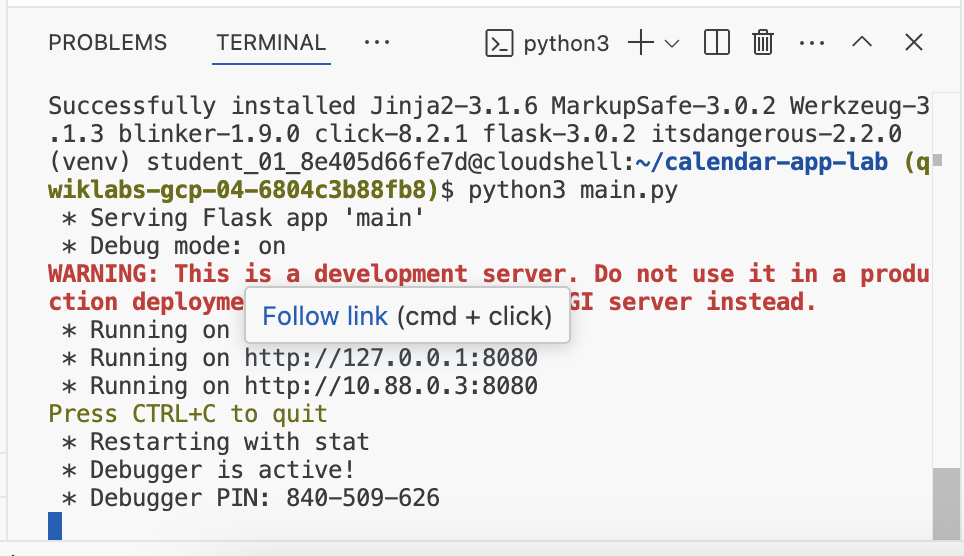
Exemplo de resposta:
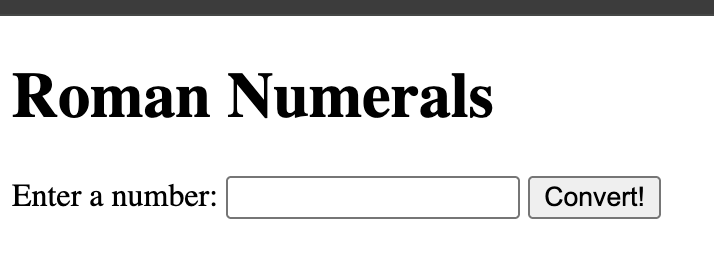
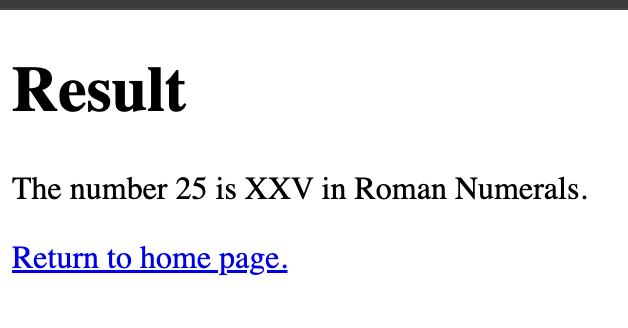
6. Adicionar documentação
Na janela de conversa, envie este comando:
Add docstrings to all files
Revise e aceite as mudanças sugeridas na conversa:
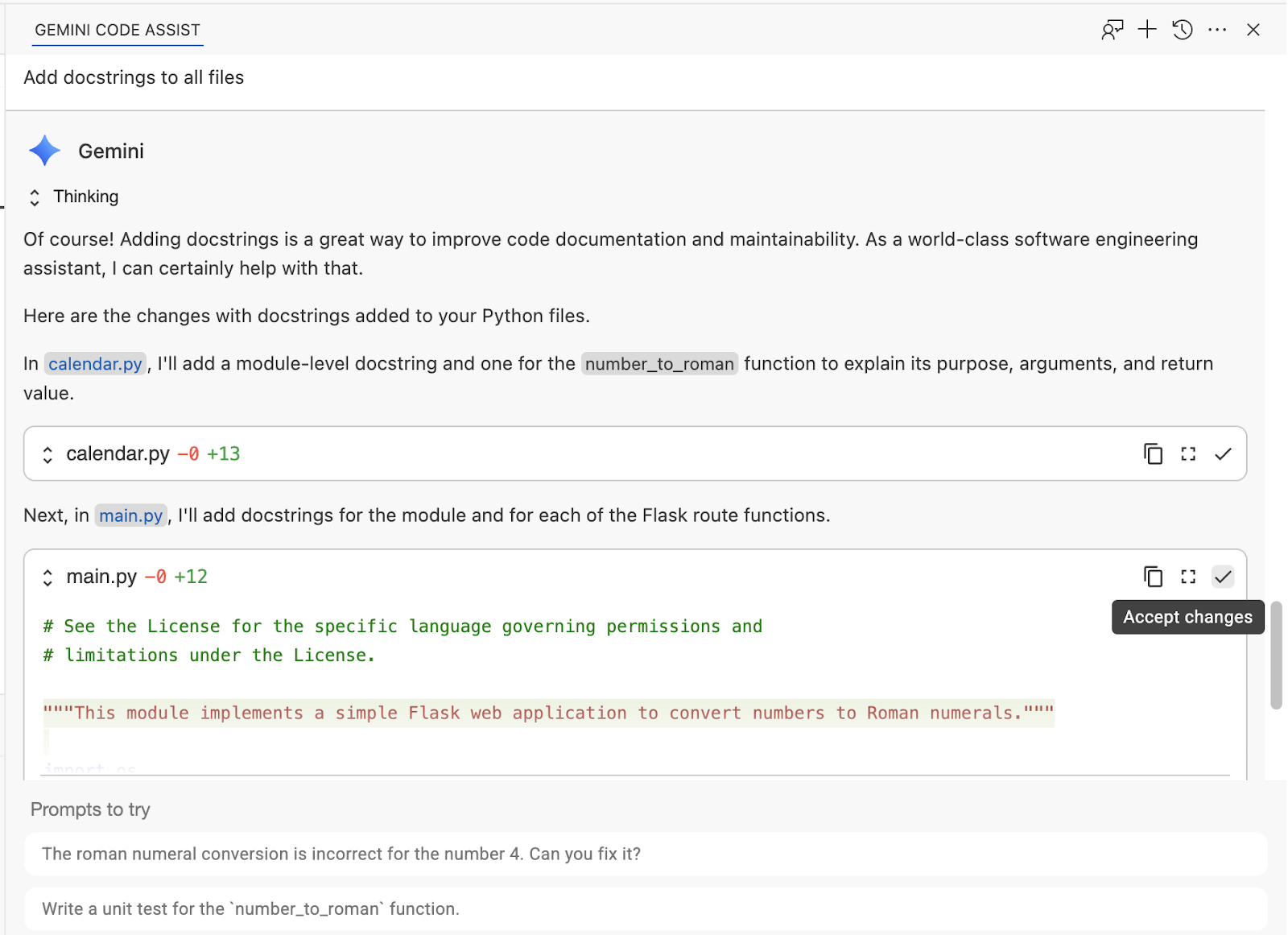
Na janela de conversa, envie este comando:
update .gitignore and add venv/* folder
Seguido deste comando:
update .gitignore and add __pycache__ folder
Exemplo de resposta:
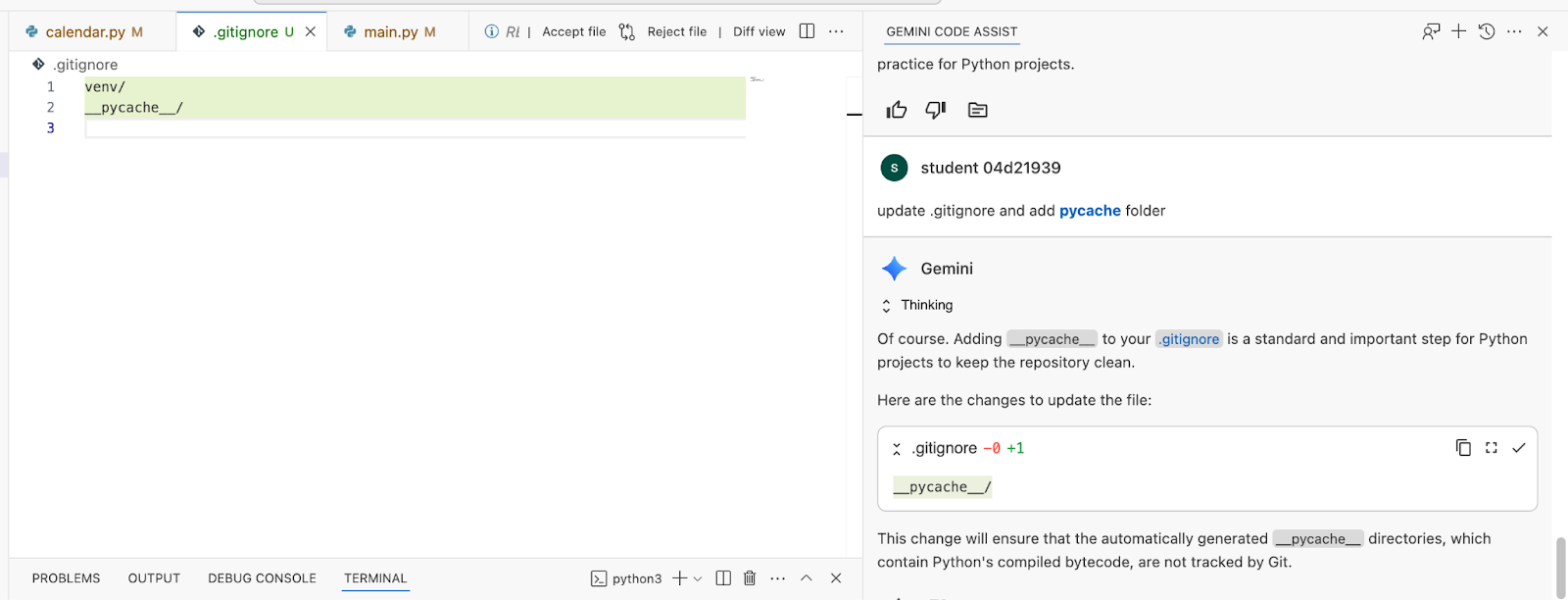
Mude para a visualização "Controle de origem" e revise as mudanças feitas até agora:
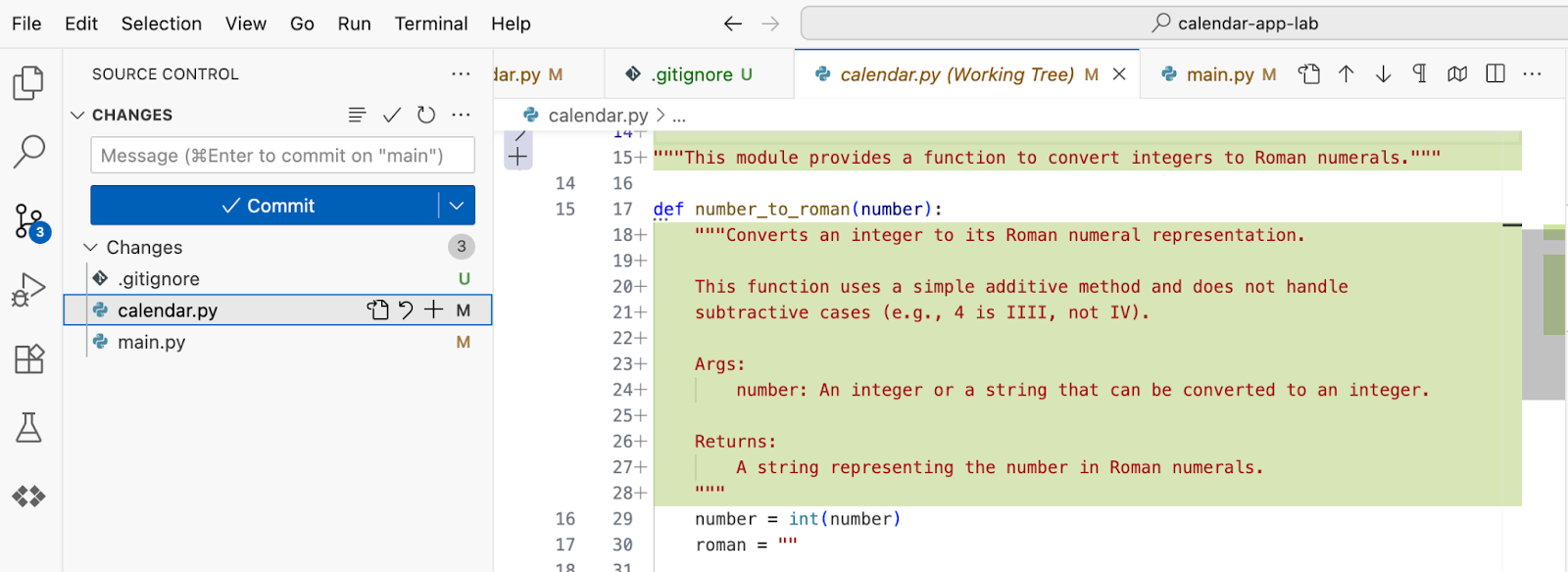
7. Adicionar testes de unidade
Abra o arquivo calendar.py e, no menu de contexto, selecione Gemini Code Assist >> Generate Unit Tests.
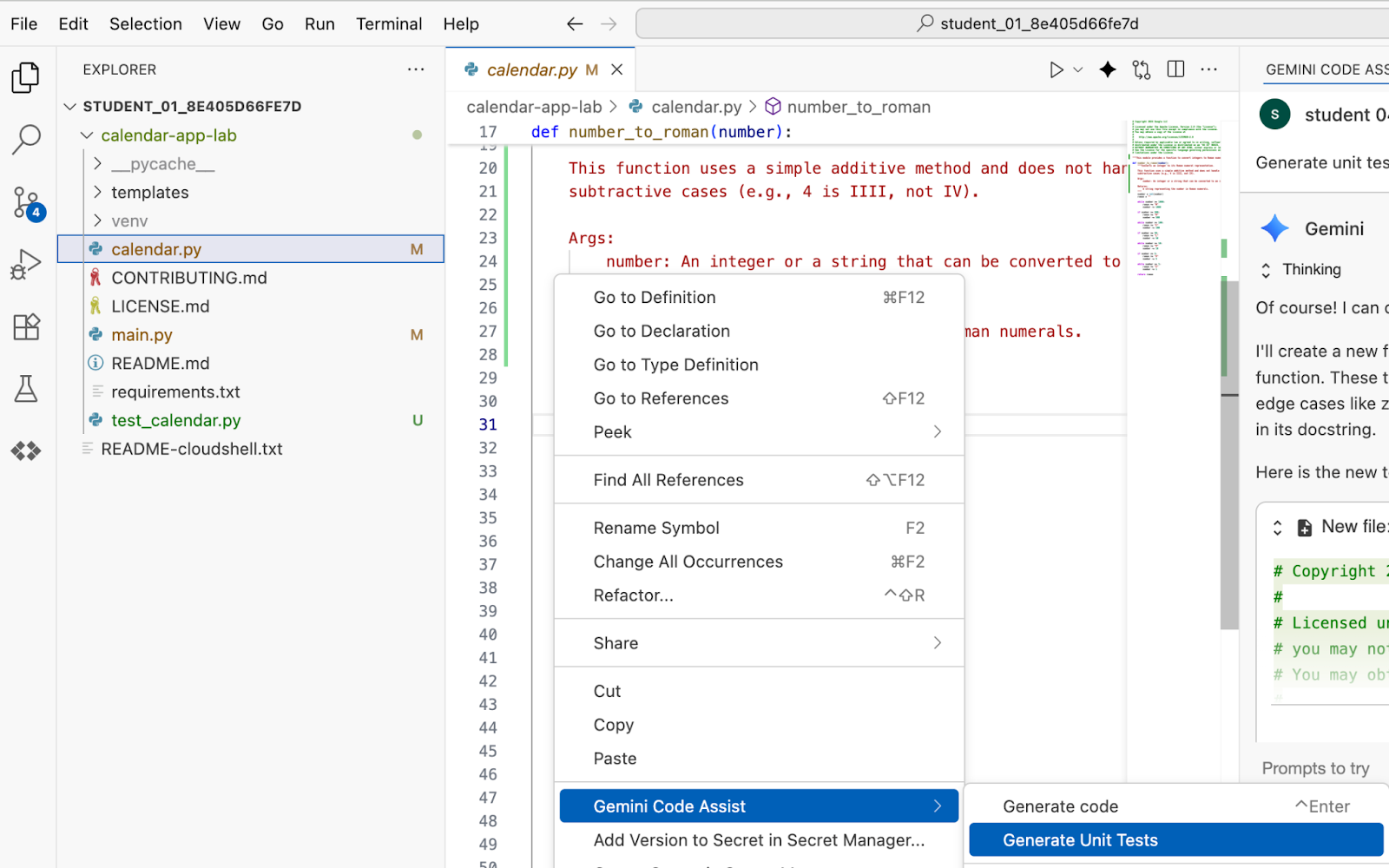
Pressione "Enter" na janela de chat do Gemini Code Assist. Revise e aceite as mudanças.
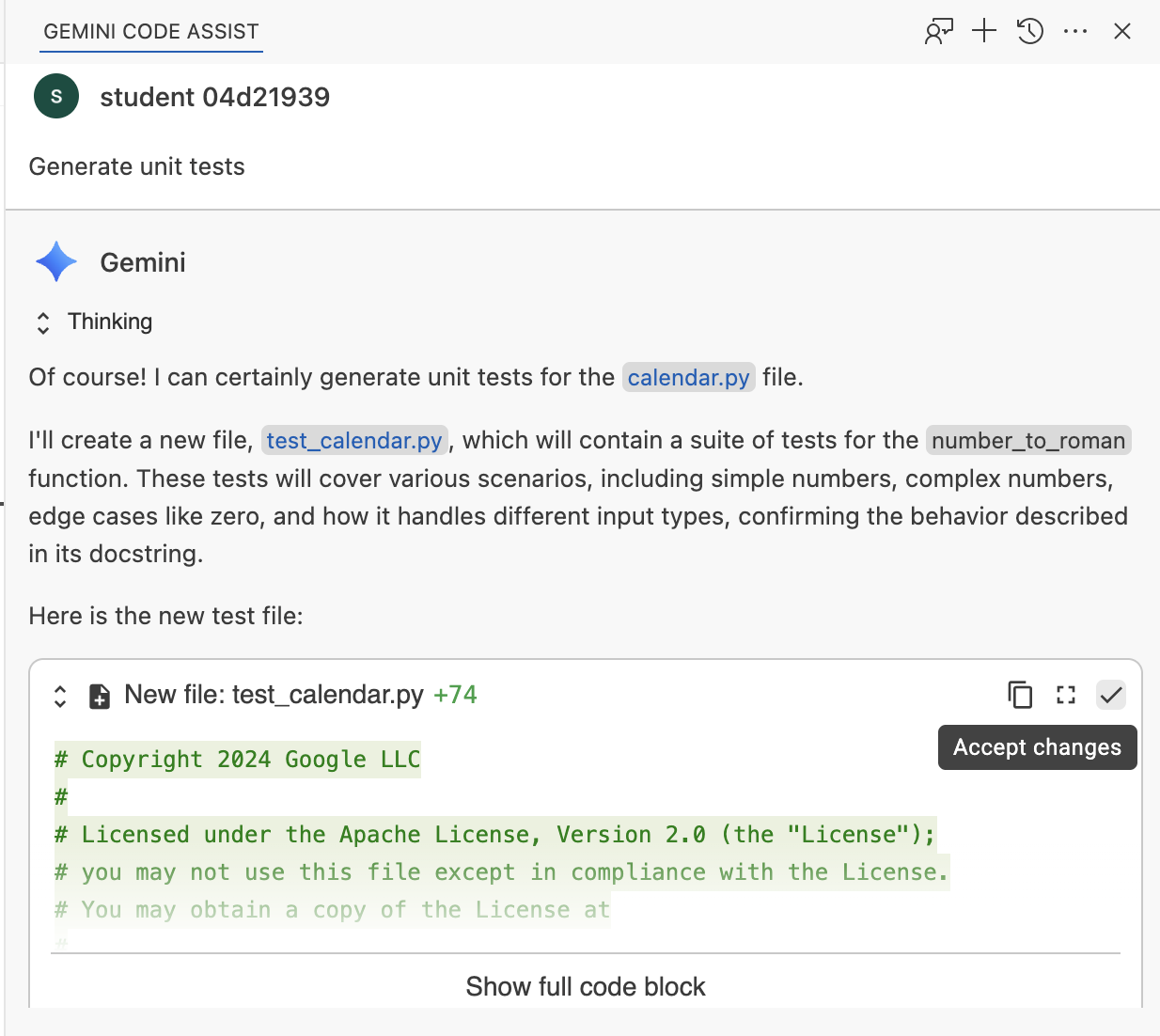
Pergunte ao Gemini como executar os testes:
How do I run the tests?
Execute os comandos sugeridos no terminal e analise a saída.
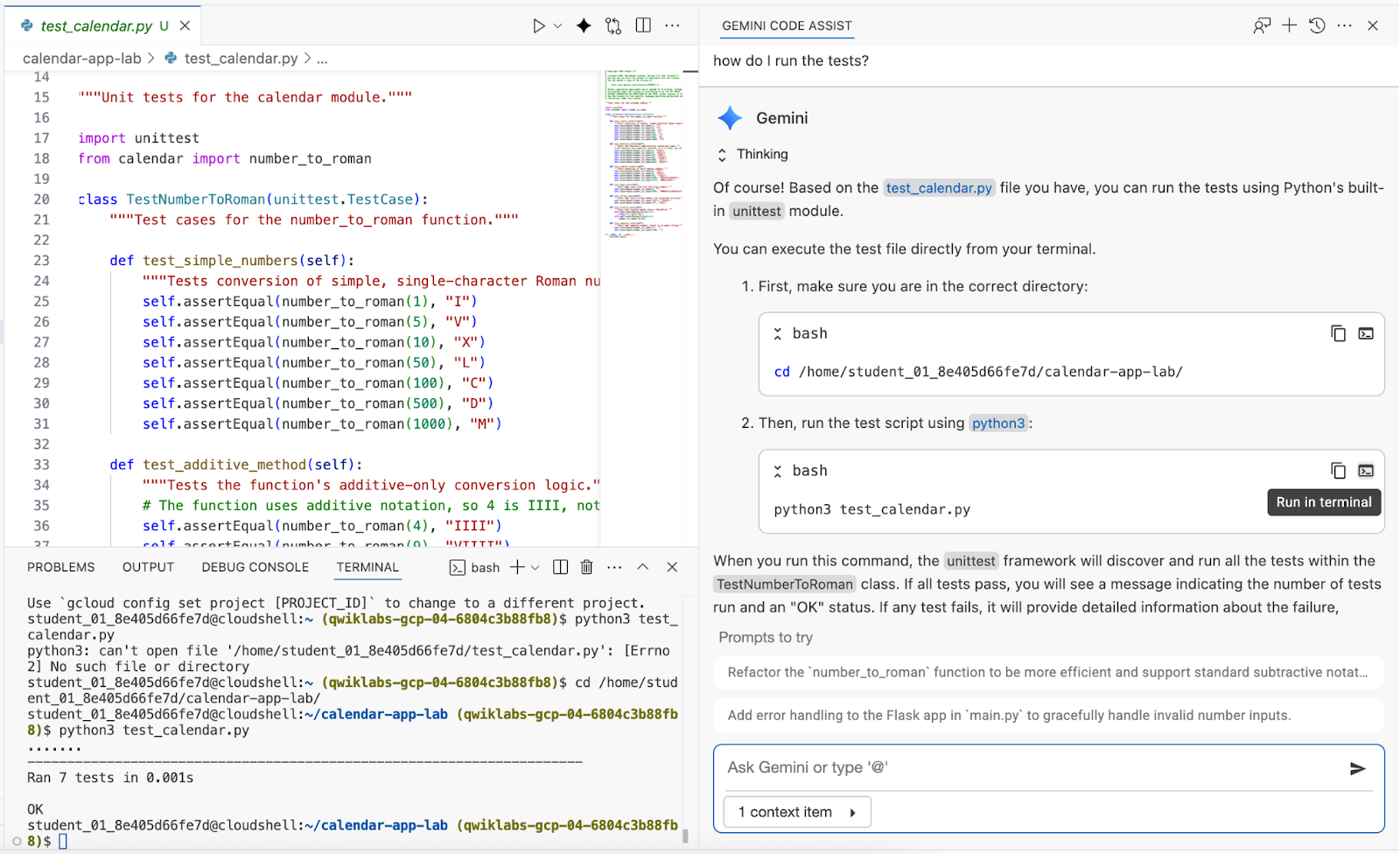
8. Verificar se há bugs
Abra o arquivo calendar.py e envie este comando na janela de chat:
Are there any bugs in the conversion logic?
Revise e aceite as mudanças sugeridas na conversa:
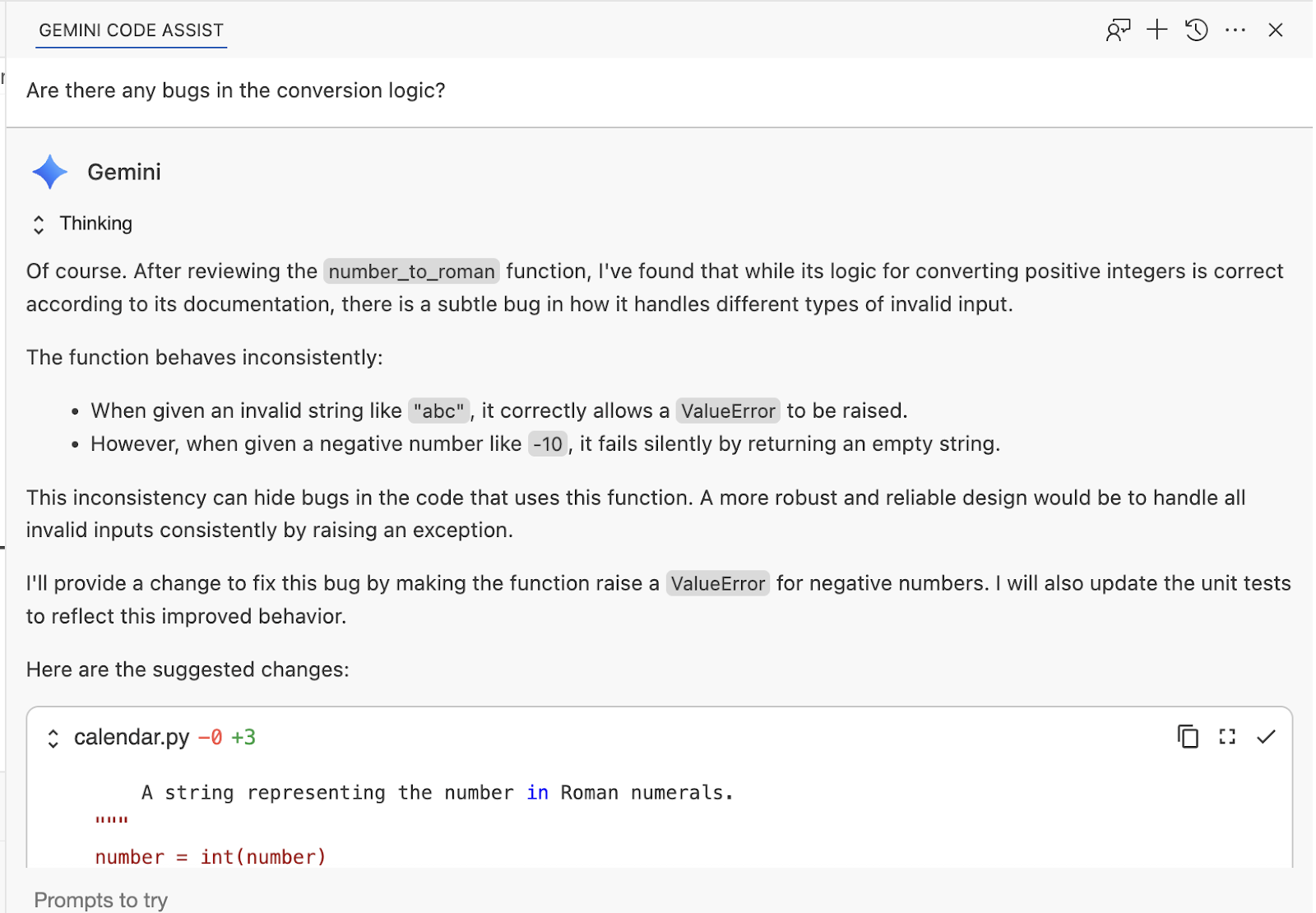
Execute os testes de unidade novamente para validar as mudanças:
python3 test_calendar.py
Se você encontrar mensagens de erro, selecione o erro e adicione-o ao contexto para que o Gemini ajude a resolver o problema.
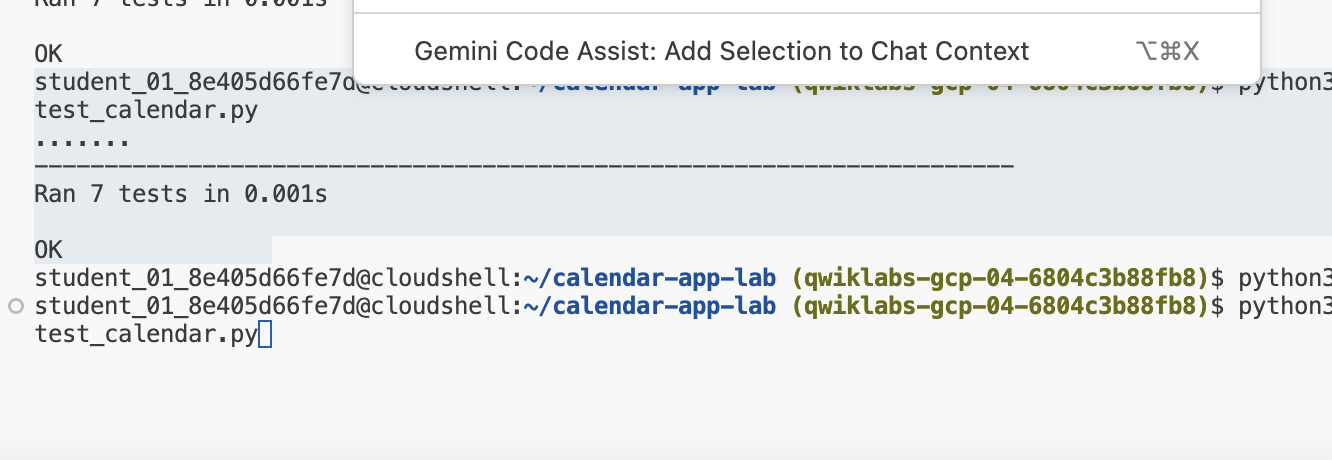
9. Refatorar a interface
Na janela de chat, envie este comando:
Refactor UI to use bootstrap library
Leia e aceite as mudanças:
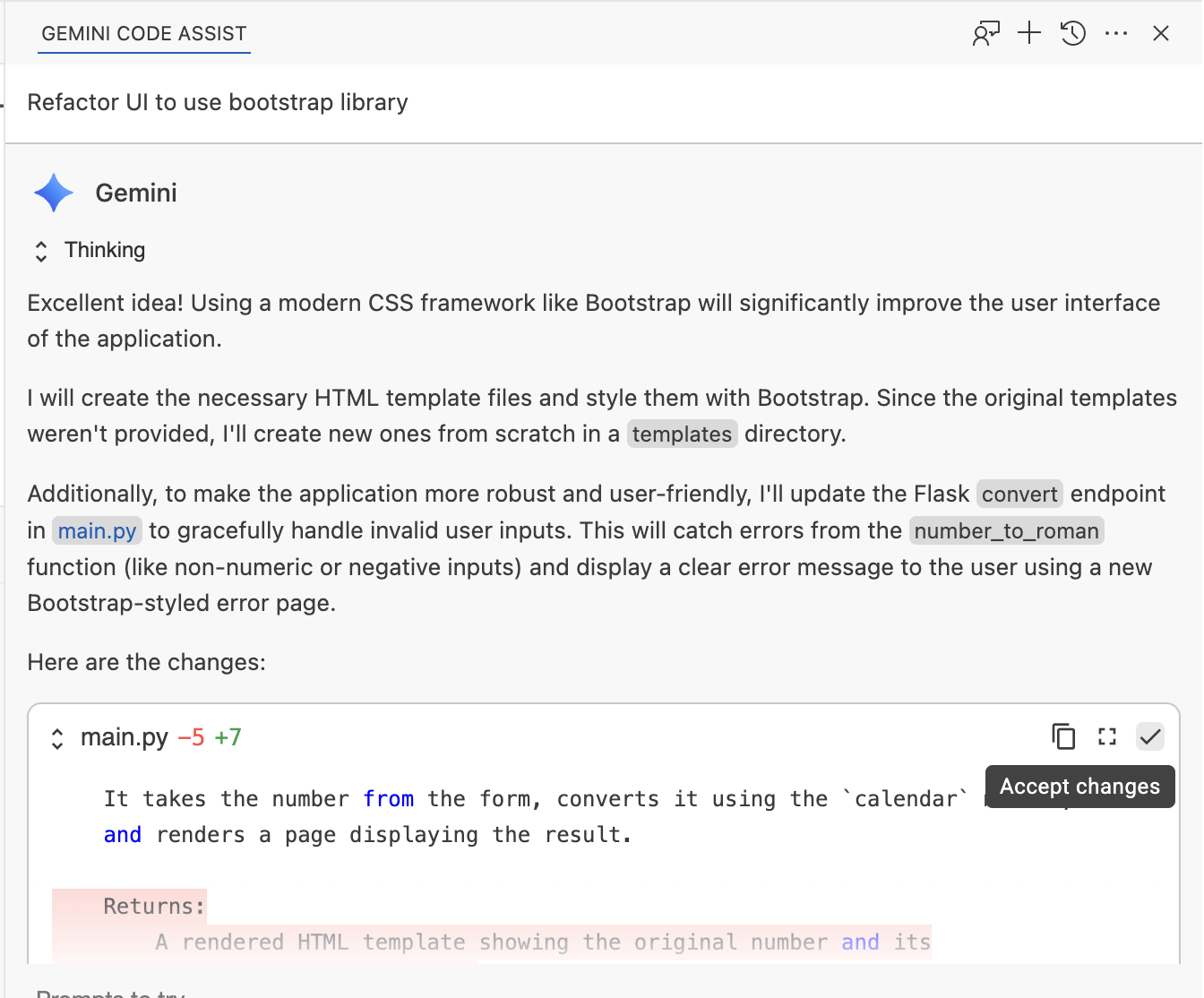
Inicie o aplicativo ou recarregue a página se ele já estiver em execução.
No terminal, inicie o app se ele não estiver em execução:
python3 main.py
Atualize a página e confira as mudanças.
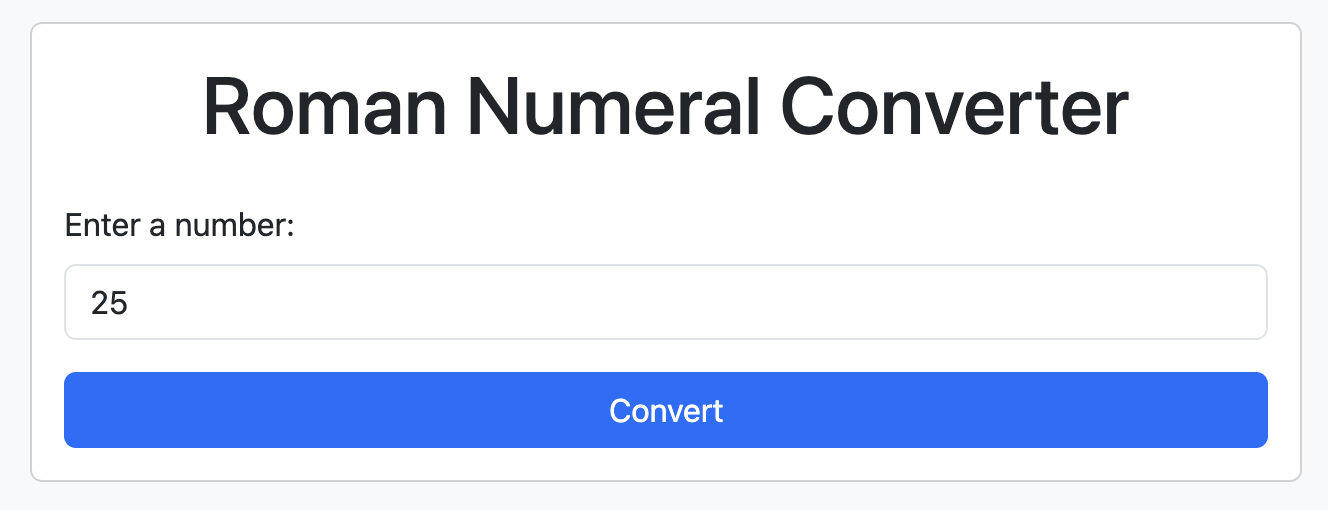
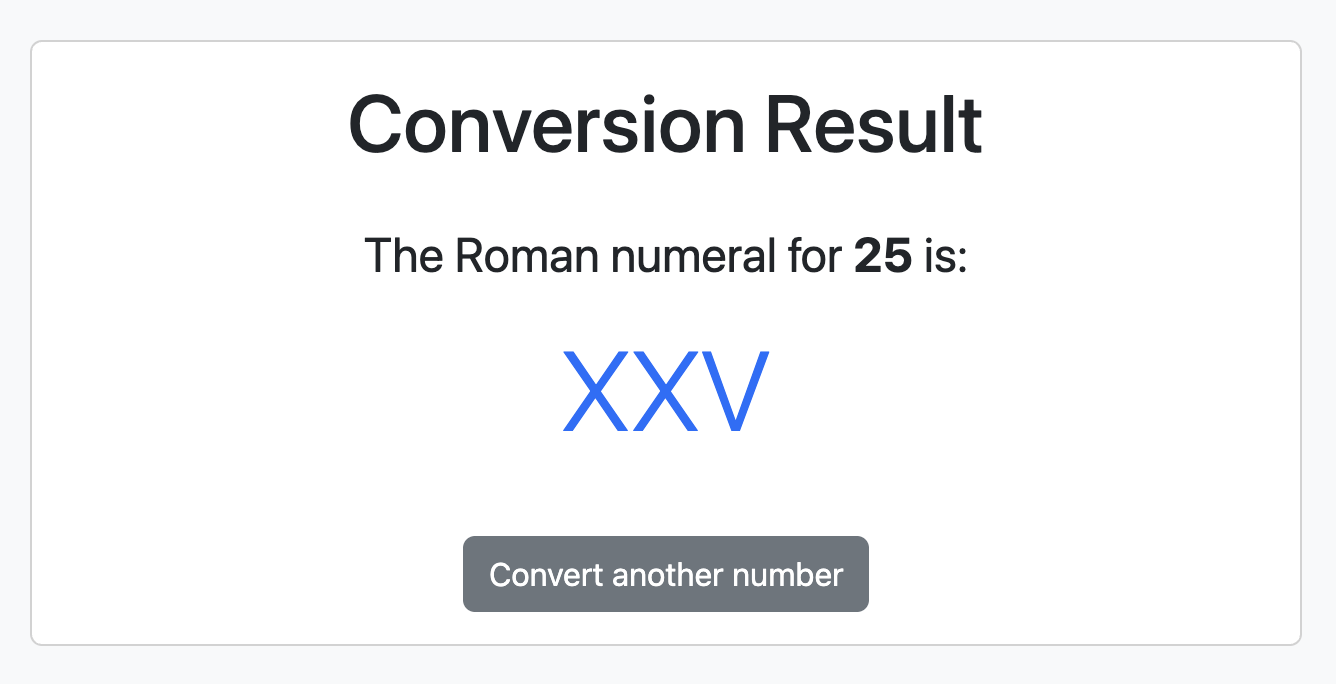
Tente enviar um número negativo para verificar a página de erro.
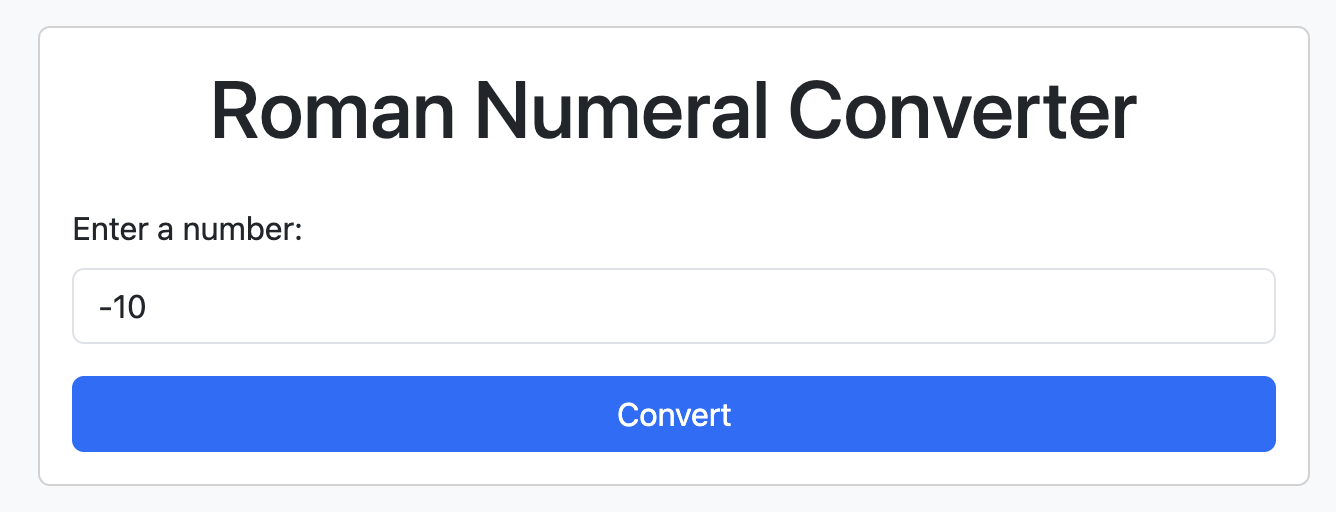
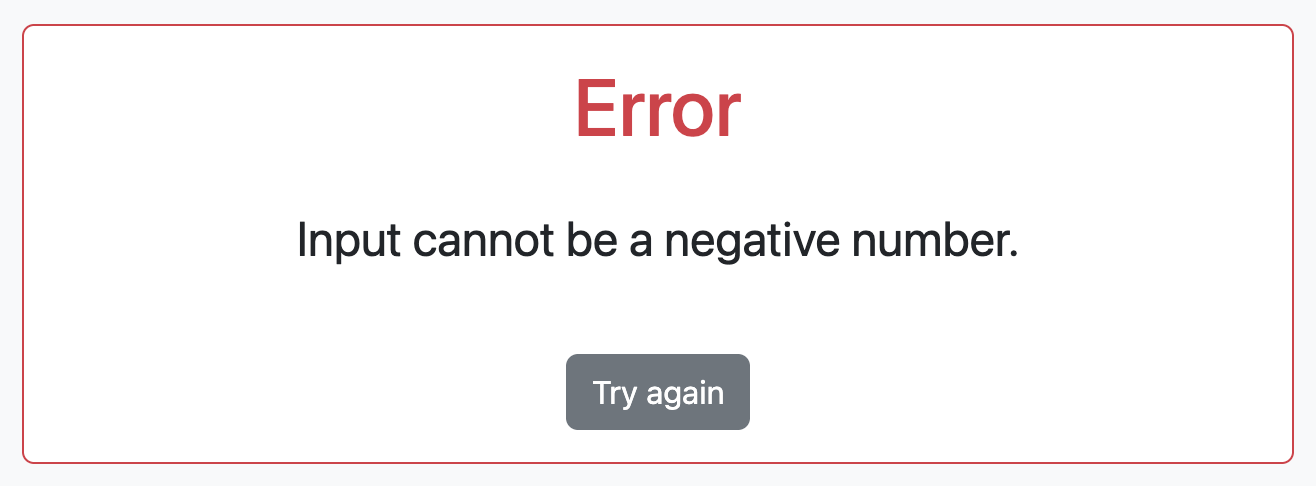
10. Refatorar o back-end
Na janela de chat, envie este comando:
Store requests in memory and create a page to display conversion history. Add links on all pages to view the history.
Leia e aceite as mudanças na conversa:
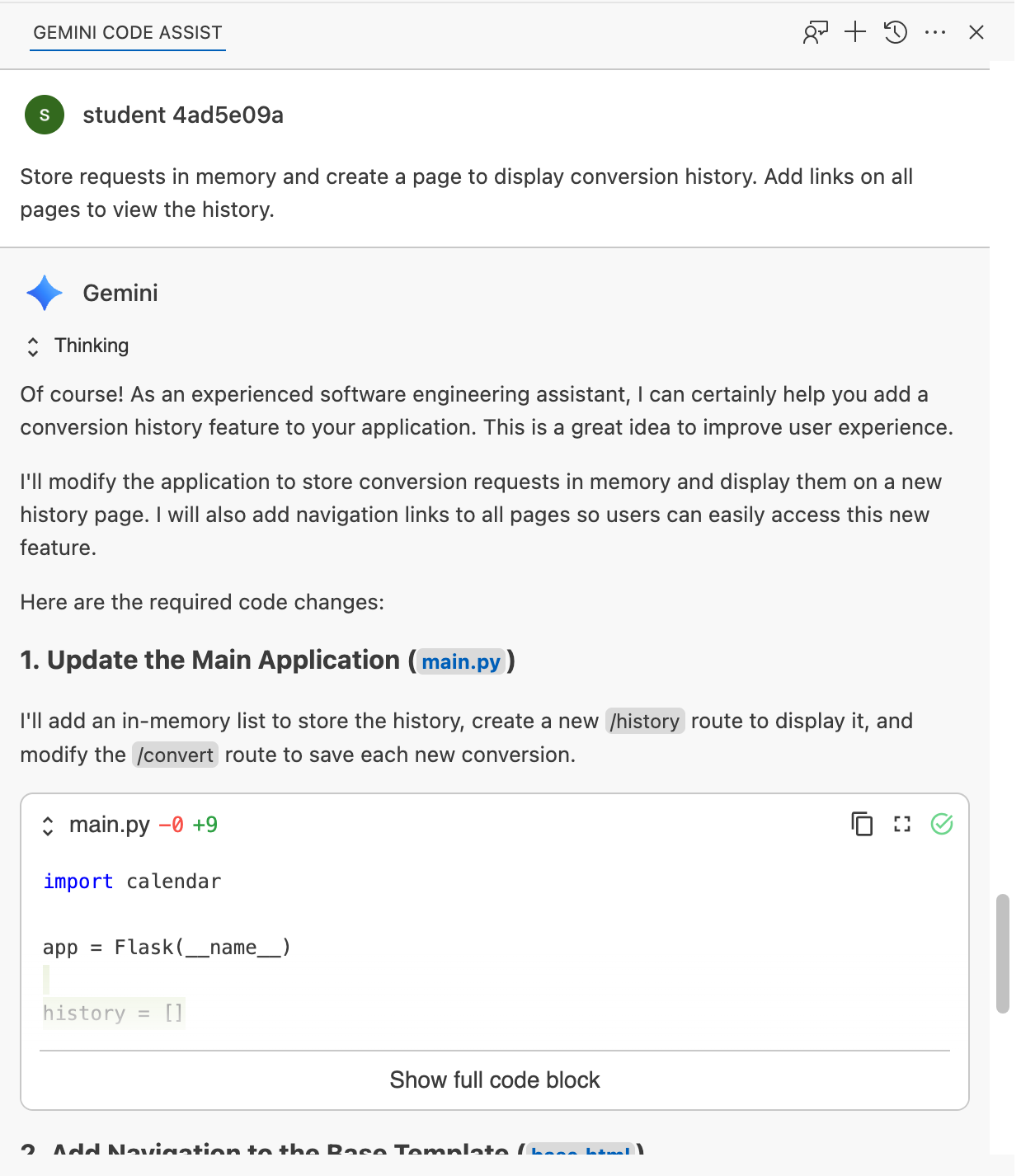
Inicie o aplicativo executando este comando no terminal:
python3 main.py
Acesse o aplicativo e envie várias solicitações antes de analisar a página de histórico.
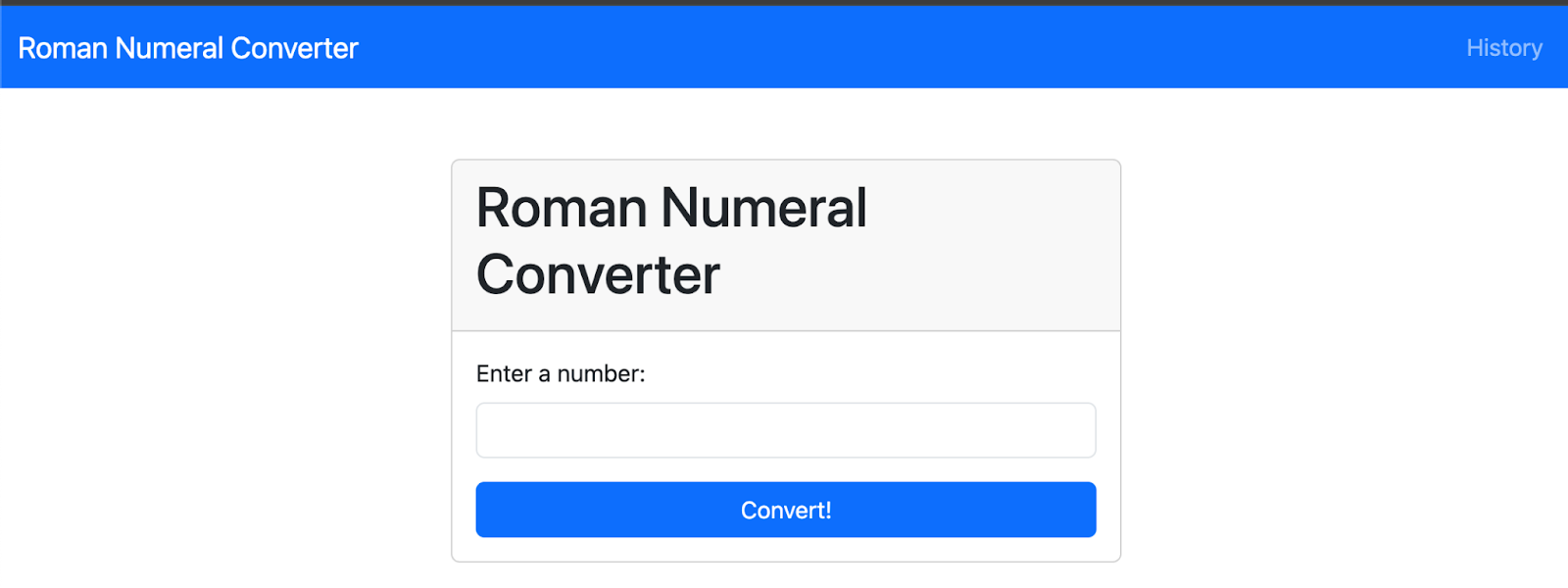
Revise o histórico de solicitações de conversão.
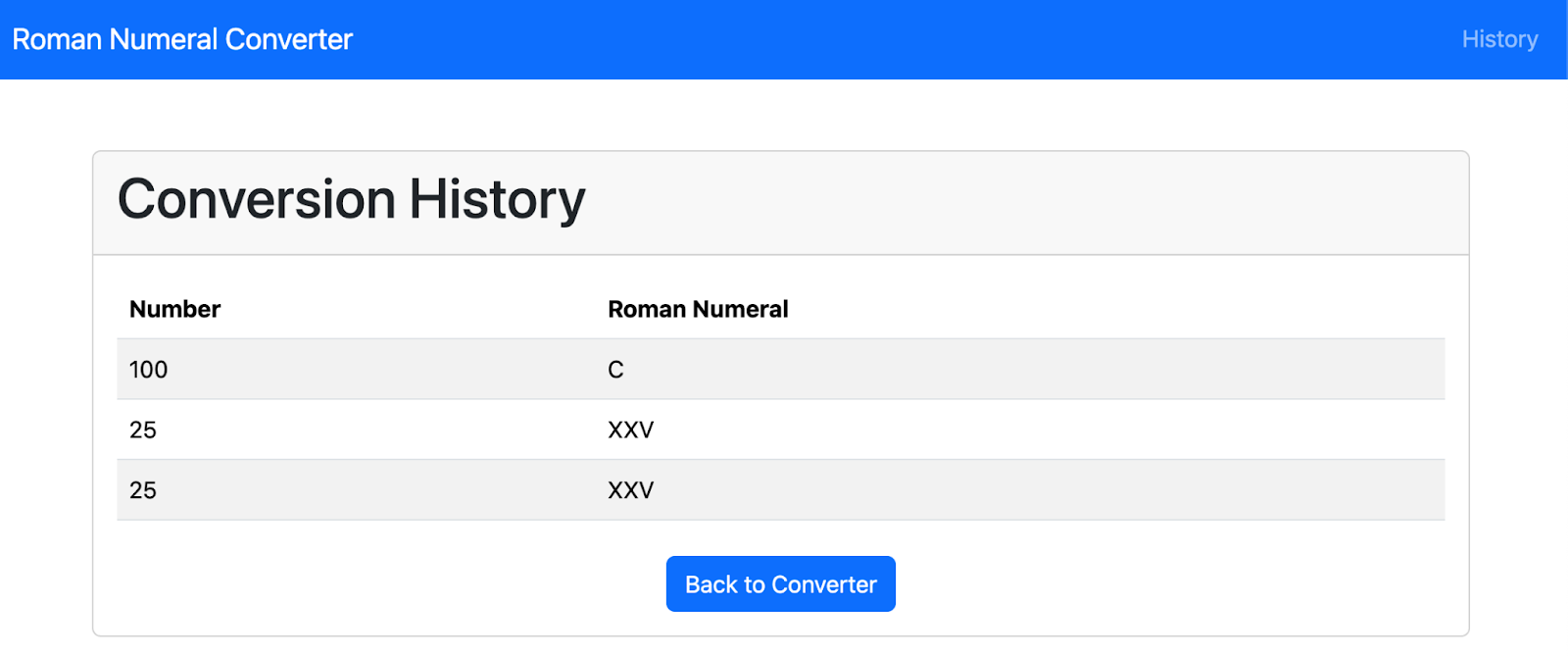
11. Conclusão do Gemini Code Assist
Agora você já sabe como o Gemini Code Assist pode simplificar significativamente várias tarefas de desenvolvimento, desde a compreensão do código existente até a geração de documentação, testes de unidade e refatoração de componentes de interface e back-end. A capacidade de compreender o contexto e fornecer sugestões relevantes faz dele uma ferramenta poderosa para desenvolvedores.
Incentivamos você a testar mais o Gemini Code Assist. Teste comandos diferentes, explore os recursos com suas próprias bases de código e descubra como ele pode melhorar seu fluxo de trabalho de desenvolvimento diário. Quanto mais você interage com ele, mais descobre o potencial de acelerar sua produtividade e melhorar a qualidade do código.
12. Parabéns!
Parabéns, você concluiu o codelab.
O que aprendemos:
- Usar o Gemini Code Assist para tarefas comuns de desenvolvedores
Qual é a próxima etapa?
- Mais sessões práticas estão chegando!
Limpar
Para evitar cobranças na sua conta do Google Cloud pelos recursos usados no tutorial, exclua o projeto ou mantenha o projeto e exclua cada um dos recursos.
Excluir o projeto
O jeito mais fácil de evitar cobranças é excluindo o projeto que você criou para este tutorial.
©2024 Google LLC. Todos os direitos reservados. Google e o logotipo do Google são marcas registradas da Google LLC. Todos os outros nomes de empresas e produtos podem ser marcas registradas das empresas a que estão associados.

